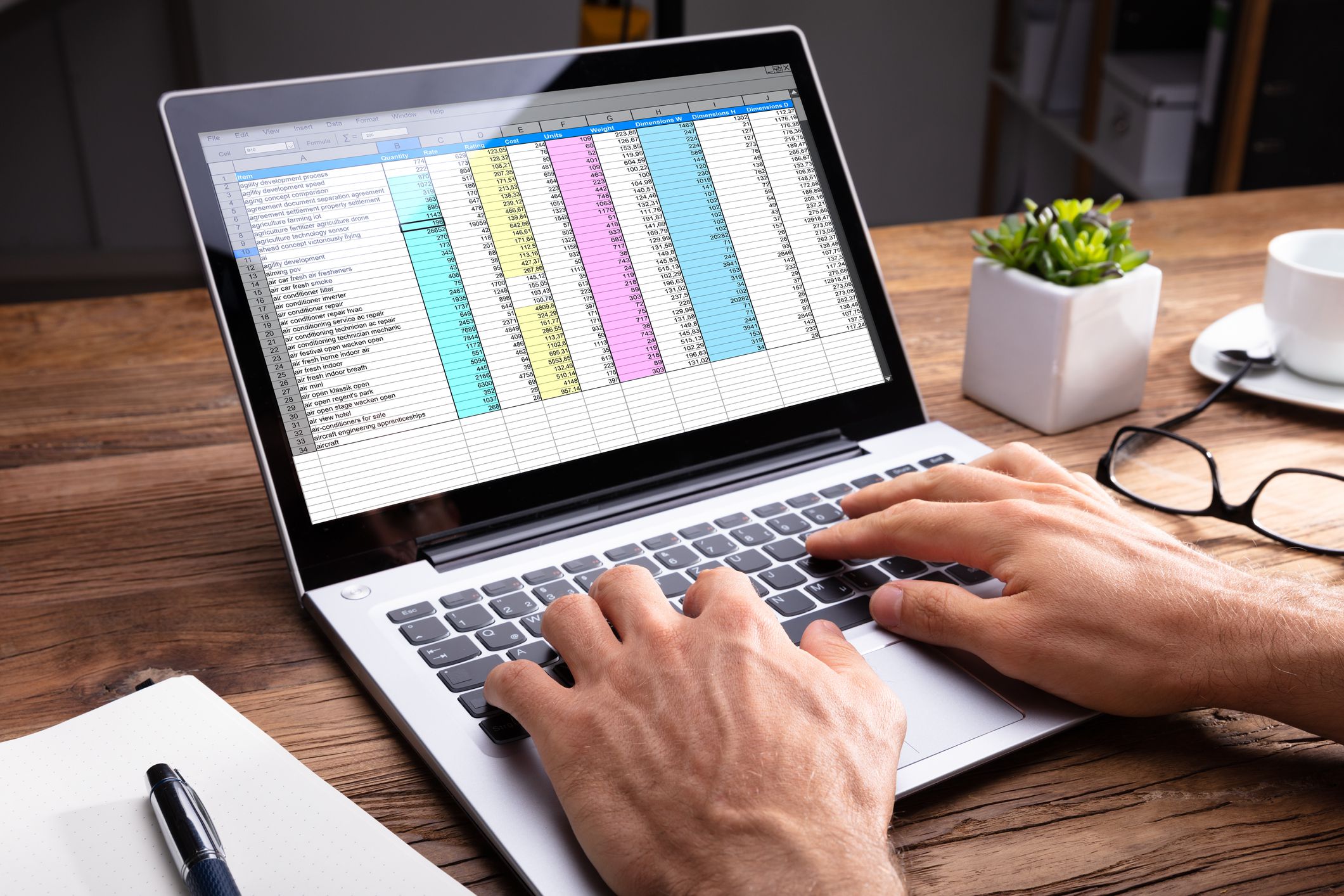Access-tietokanta koostuu yhdestä tai useammasta taulukosta, jotka sisältävät asiaan liittyviä tietoja. Kun olet luonut tällaisen tyhjän tietokannan, voit käydä läpi kaikki taulukot täyttääksesi ne tiedoilla. Tämä voi kuitenkin olla tylsää ja hämmentävää. Taulukoiden tietojen välisiä suhteita on vaikea seurata syötettäessä tietoja. Pääsysyöttölomakkeet ovat arvokas työkalu tähän. Voit suunnitella syöttölomakkeita niin, että voit syöttää tietoja loogisessa muodossa. Aloitetaan luomalla muutama yksinkertainen taulukko ja rakentamalla Accessin syöttölomake sen päälle. Tämän artikkelin ohjeet koskevat Access 2019, Access 365, 2016, 2013 ja 2010, ellei toisin mainita.
Luo taulukoita Accessissa
Ennen kuin voit luoda Access-syöttölomakkeen, sinun on luotava muutama taulukko, joihin lomaketietosi sijoitetaan. Microsoft Access sopii erinomaisesti pienille yrityksille. Joten tässä esimerkissä olet luomassa Access-tietokantaa myyntitietojen seurantaa varten. Tämä tietokanta sisältää tiedot myyntihenkilöstöstäsi, kuukausimyynnistä ja kuukausittaisista kuluistasi. Pöydän rakentaminen Accessissa:
-
Aloita uusi tietokanta Accessissa. Näet tilan pöytä 1.
-
Valitse Lisää napsauttamallaja lisää viisi kenttää. Luo yksi lyhyt teksti, yksi pitkä teksti, yksi iso numero, yksi lyhyt teksti ja kaksi valuuttakenttää.
-
Napsauta hiiren kakkospainikkeella jokaista kenttää, valitse Muuta kentän nimeä ja kirjoita uusi kentän nimi. Nimeä jokainen kenttä Myyjän nimi, osoite, puhelinnumero, kuukausi, myynti ja kulut.
-
Kun olet nimennyt kaikki kentät uudelleen, olet valmis siirtymään seuraavaan vaiheeseen.
Nyt kun taulukkosi on valmis dataa varten, on aika luoda lomake kaikkien tietojen syöttämiseksi. Suuri numero -kenttä on käytettävissä vain Access 2019:ssä tai uudemmassa. Accessin aiemmissa versioissa sinun on käytettävä merkkijonokenttää tietojen, kuten puhelinnumeron, tallentamiseen.
Luo pääsylomake
Aloitat luomalla yksinkertaisen lomakkeen, jonka avulla voit työskennellä pöytä 1 pöytä. Tässä on vaiheittainen prosessi uuden syöttölomakkeen luomiseksi:
-
Valitse Luoda valikossa ja valitse Ohjattu lomaketoiminto.
-
Valitse >> valitaksesi kaikki taulukon kentät.
-
Valitse Seuraava -painiketta jatkaaksesi.
-
Valitse haluamasi lomakkeen asettelu. Perusteltu on hyvä, houkutteleva lähtökohta. Muista, että tämä on vain lähtökohta. Voit muuttaa lomakkeen ulkoasua myöhemmin prosessin aikana.
-
Valitse Seuraava -painiketta jatkaaksesi.
-
Anna lomakkeelle otsikko ja valitse sitten sopiva valintanappi avataksesi lomakkeen syöttötilassa tai asettelutilassa.
-
Valitse Suorittaa loppuun -painiketta luodaksesi lomakkeesi.
Lomakkeen käyttäminen
Kun olet luonut lomakkeen, voit käsitellä sitä haluamallasi tavalla. Asettelunäkymän avulla voit mukauttaa tiettyjen kenttien ulkoasua ja itse lomaketta. Syöttönäkymässä voit käyttää lomaketta ja syöttää tietoja. Lomake toimii näin:
- Käytä > ja < painikkeita siirtyäksesi eteen- ja taaksepäin ennätysjoukon läpi.
- The > -painike luo automaattisesti uuden tietueen nykyisen tietuejoukon loppuun.
- The Etsiä -kentän avulla voit etsiä tiettyjä kohteita taulukostasi.
- Käyttää Mene in Talo -valikosta voit selata taulukkotietueita edestakaisin. Voit myös siirtyä ensimmäiseen tai viimeiseen tietueeseen tai luoda uuden.
Nyt kun olet luonut tämän ensimmäisen lomakkeen, olet valmis syöttämään tietoja. Kokeile leikkiä muodon suunnittelulla. Koska lomakkeet ovat Access-tietokantasi alue, jota näet ja käytät eniten, on tärkeää, että lomake on hyvin suunniteltu.
Tietojen syöttölomakkeen käyttöoikeus
Nyt kun olet luonut lomakkeen taulukkoasi varten, olet valmis syöttämään tietoja. Uuden pääsylomakkeen käytön etuna on, että sinun ei tarvitse etsiä erillisiä kenttiä taulukosta syöttääksesi tietoja. Kun lisäät tietoja yhteen kenttään, voit vain valita: -välilehti näppäimistöllä siirtyäksesi seuraavaan kenttään.
Heti kun painat -välilehti näppäile viimeinen kenttä, se tallentaa viimeksi muokkaamasi tietueen taulukkoon ja siirtyy seuraavaan tyhjään tietueeseen. Käytä uutta Access-syöttölomakettasi syöttääksesi muutamia tietueita taulukkoosi. Näet, että syöttämällä lomaketiedot ja painamalla sarkainta, voit syöttää taulukkoon monia tietueita nopeasti ja vaivattomasti.
Kuten näet, tietojen syöttäminen Accessin syöttölomakkeella on paljon nopeampaa kuin tietojen syöttäminen suoraan Access-taulukkoon.
Muuta taulukon tietoja
Sen lisäksi, että lisäät uusia tietoja taulukkoon, voit myös käyttää Accessin syöttölomaketta taulukossa jo olevien tietojen muokkaamiseen. Näin se toimii:
-
Selaa tietueita edestakaisin käyttämällä < tai > kuvakkeita tai käytä Etsiä -kentässä voit etsiä tietoja mistä tahansa taulukon kentästä.
-
Valitse Tallentaa päävalikon Records-ryhmässä. Tai voit painaa sarkain viimeisen lomakkeen kentässä. Yksi näistä vaihtoehdoista tallentaa muutoksesi.
-
Käytä > -kuvaketta, jonka oikealla puolella on tähti, niin voit siirtyä välittömästi syöttämään uusi tietue riippumatta siitä, mitä tietuetta parhaillaan katselet.
-
Kun sinulla on tarpeeksi tietoa, voit lisätä ja linkittää uusia taulukoita ja luoda hyödyllisiä raportteja.
Microsoft Access on erittäin tehokas työkalu, jonka avulla voit seurata kaikkea henkilökohtaisesta kirjakirjastosta koko pienyritykseesi. Lomakkeet antavat sinulle paljon helpomman pääsyn kaikkiin Access-taulukoihisi tallennettuihin tietoihin.